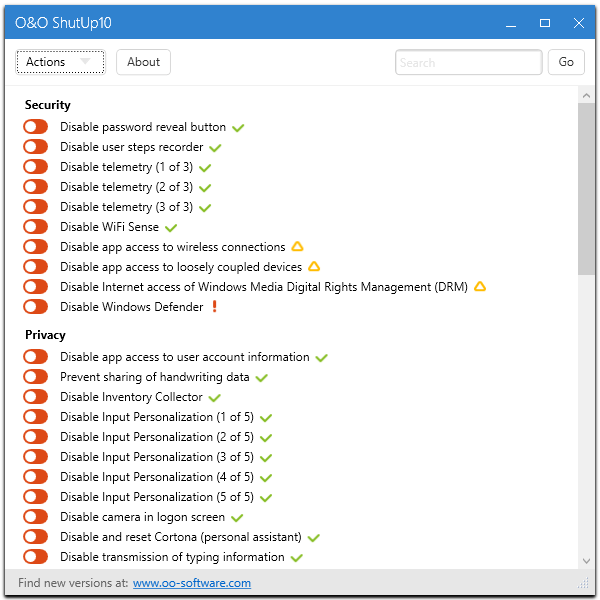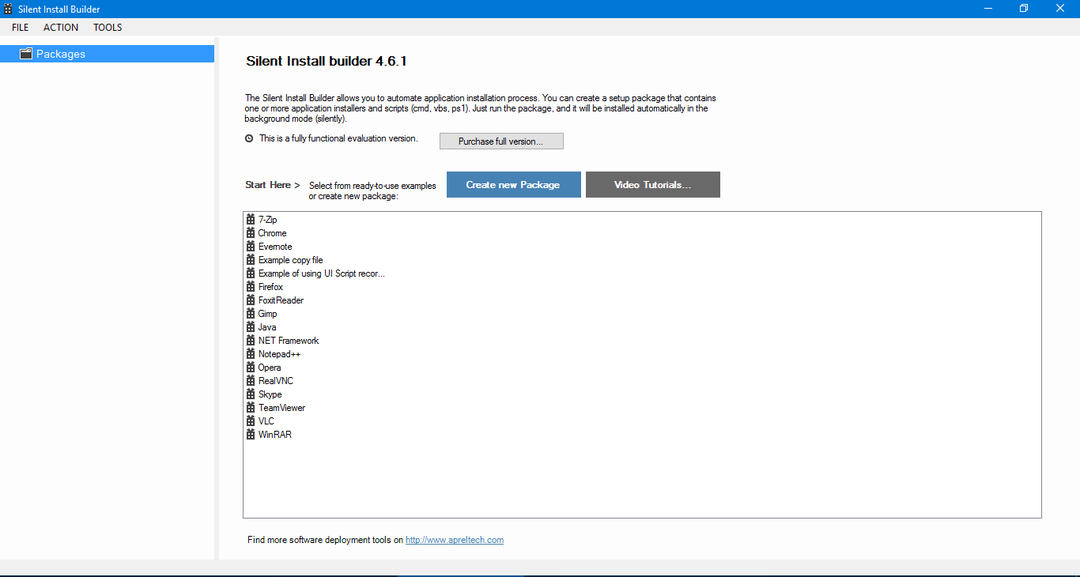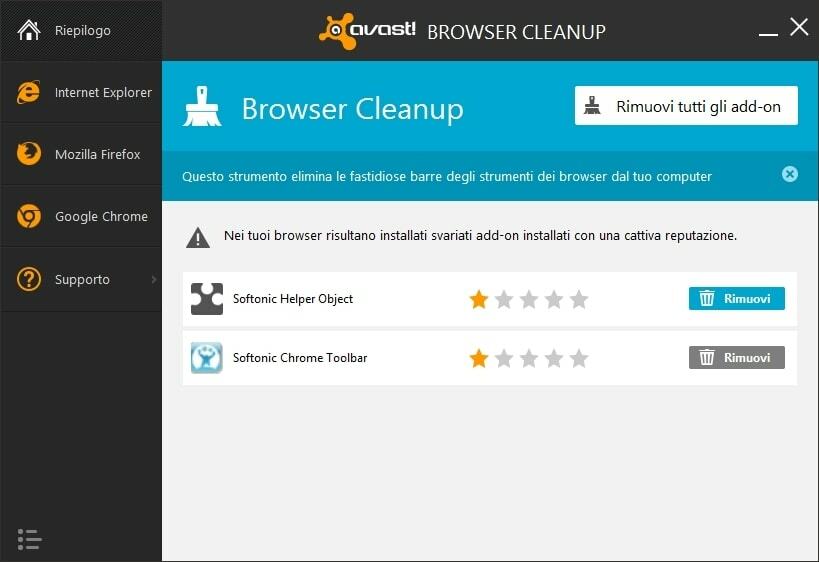Windows 10 ได้รับความนิยมอย่างรวดเร็วเนื่องจากอินเทอร์เฟซที่ตอบสนอง แม้ว่ามันจะมาพร้อมกับคุณสมบัติขั้นสูงและมีประโยชน์มากมายที่ต้องพึ่งพา แต่ก็มีข้อเสียมากมาย มีรายงานว่าเครื่องทำงานช้าลงหลายครั้ง หยุดทำงานกะทันหัน หรือแสดงหน้าจอสีน้ำเงินแห่งความตายขณะที่เครื่องพัง และข้อบกพร่องหลายอย่าง
ปัญหาเหล่านี้ส่วนใหญ่เกิดจากฮาร์ดแวร์ที่ผิดพลาดซึ่งอาจทำให้เกิดอันตรายร้ายแรงต่อสุขภาพพีซีของคุณหากไม่ได้รับการวินิจฉัยตรงเวลา การมีชุดเครื่องมือที่เหมาะสมจะช่วยให้คุณได้รับความช่วยเหลือทุกครั้งที่ต้องแก้ไขปัญหาฮาร์ดแวร์ เราได้คัดเลือกเครื่องมือวินิจฉัยที่ดีที่สุดบางรายการเพื่อตรวจหาปัญหาในพีซี Windows ของคุณและแก้ไขทันที
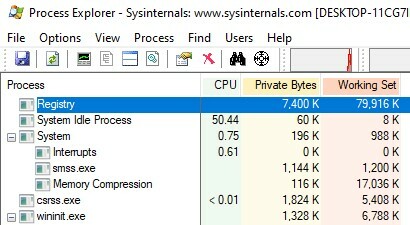
เมื่อคุณรู้ว่าระบบของคุณทำงานช้าลง คุณมักจะตรวจสอบแท็บกระบวนการในตัวจัดการงาน นั่นคือที่ที่จะแสดงว่าแอปพลิเคชันใดกำลังทำงานอยู่ในพื้นหลังและหากแอปพลิเคชันเหล่านี้กินเวลาของ CPU อย่างไรก็ตาม จะแสดงเฉพาะกระบวนการหลักเท่านั้น ไม่ใช่ทั้งหมด นั่นคือเมื่อคุณต้องการเครื่องมือนี้
เครื่องมือวินิจฉัยนี้ช่วยให้คุณตรวจสอบว่ามีการสูญเสียหน่วยความจำจากระบบหรือมีปัญหากับการใช้ CPU หรือไม่ สร้างรายงานโดยละเอียดในรูปแบบของแผนภูมิสำหรับการใช้ CPU, GPU และหน่วยความจำแบบเรียลไทม์ รหัสสีที่กระบวนการต่อเนื่องสร้างรายงานที่มีคุณสมบัติที่เกี่ยวข้องกับกระบวนการ และยังช่วยให้คุณสามารถกำหนดค่าการโหลดสำหรับ CPU แบบหลายตัวประมวลผลและตั้งค่าการกำหนดลักษณะกระบวนการ
ราคา: ฟรี
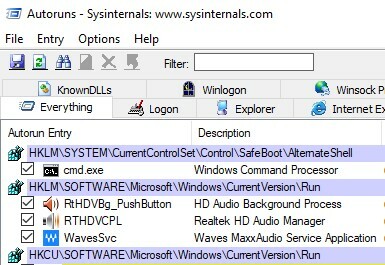
เครื่องมือแก้ไขปัญหานี้รวบรวมไว้ในชุดเครื่องมือเดียวที่มีเครื่องมือแยกกันสำหรับแต่ละปัญหาพร้อมกับคำแนะนำ ช่วยให้คุณวินิจฉัยและแก้ไขปัญหาเกี่ยวกับโปรแกรมและบริการของ Windows
คุณสมบัติ:
- มาพร้อมกับเครื่องมือต่างๆ กว่า 70 ชนิดที่ช่วยคุณแก้ไขปัญหาที่เกี่ยวข้องกับข้อกังวลด้านเครือข่ายและความปลอดภัย รายละเอียดที่เกี่ยวข้องกับกระบวนการและระบบ หรือการจัดการไฟล์และดิสก์
- ช่วยให้คุณสามารถจัดการแอปพลิเคชันเริ่มต้นได้
- ให้คุณติดตามกระบวนการที่กำลังทำงานอยู่และสร้างรายละเอียดเกี่ยวกับหน่วยความจำ
- เสนอระบบไฟล์สดและการตรวจสอบกระบวนการรีจิสตรี
นอกจากนี้ เครื่องมือต่างๆ ยังแสดงปลายทาง TCP และ UDP ระบุรูทคิตในโหมดเคอร์เนล ควบคุมแอปพลิเคชันของคุณบนแพลตฟอร์มมัลติเดสก์ท็อป ตรวจสอบว่ารูปภาพมีลายเซ็นอิเล็กทรอนิกส์หรือไม่ และอื่นๆ
ราคา: ฟรี
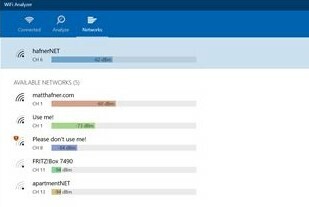
ตามชื่อที่แนะนำ เครื่องมือวินิจฉัยนี้พร้อมวินิจฉัยปัญหาที่เกี่ยวข้องกับการเชื่อมต่อ Wi-Fi ของคุณ ค้นหาสื่อที่ดีที่สุดหรือตำแหน่งที่ดีที่สุดสำหรับเราเตอร์ Wi-Fi ของคุณโดยเปลี่ยนพีซี แล็ปท็อป หรืออุปกรณ์มือถือของคุณให้เป็นตัวสำรวจ Wi-Fi
คุณสมบัติ:
- ตรวจสอบเครือข่ายทั้งหมดในสภาพแวดล้อมที่อาจขัดขวางการเชื่อมต่อของคุณ
- เปิดเผยข้อมูลโดยละเอียดเกี่ยวกับเราเตอร์ Wi-Fi ของคุณ
- วิเคราะห์ความถี่ลิงค์และประสิทธิภาพของเราเตอร์
- ช่วยให้คุณสามารถกรองเครือข่ายที่ตรวจพบ
- ช่วยให้ Wi-Fi ของคุณซิงค์ได้อย่างง่ายดายจากภายในแอพ
ยิ่งไปกว่านั้น มันยังรองรับไลฟ์ไทล์ ให้เสียงบี๊บเพื่อระบุความแรงของสัญญาณ แสดงเครือข่ายทั้งหมดที่มีสีใกล้เคียงกัน และมีตัวเลือกสำหรับธีมสีเข้มและสีอ่อน
ราคา: ฟรี
การตรวจสอบประสิทธิภาพ
นี่คือยูทิลิตี้ในตัวของ Windows ที่ช่วยให้คุณดูประสิทธิภาพคอมพิวเตอร์ของคุณแบบเรียลไทม์ จะรับ % เวลาของตัวประมวลผลโดยอัตโนมัติ อย่างไรก็ตาม คุณมีตัวเลือกในการปรับแต่งการแสดงผลและเพิ่มแท็บอื่นๆ ตามที่คุณต้องการ สิ่งนี้ช่วยให้คุณติดตามแท็บที่คุณเลือกได้แบบเรียลไทม์
คุณสมบัติ:
- โดยจะรวบรวมตัวบ่งชี้ประสิทธิภาพแม้ในครั้งก่อน
- ช่วยให้คุณสามารถวัดประสิทธิภาพการทำงานในช่วงระยะเวลาหนึ่ง ช่วยให้คุณตรวจสอบแนวโน้มได้
ราคา: ฟรี
ในการเปิด เพียงแค่ค้นหา การตรวจสอบประสิทธิภาพ ในช่องค้นหาของ windows 10
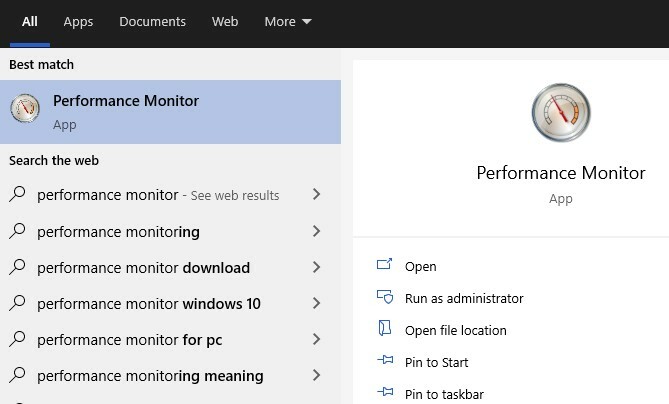
การตรวจสอบความน่าเชื่อถือ
นี่เป็นอีกหนึ่งเครื่องมือวินิจฉัยฮาร์ดแวร์ในตัวที่ยอดเยี่ยมหรือเครื่องมือแก้ไขปัญหาที่พบใน Windows Vista และเวอร์ชันที่สูงกว่า มีสถิติโดยละเอียดเกี่ยวกับประวัติความเสถียรของระบบของคุณ
คุณสมบัติ:
- ช่วยให้คุณสามารถตรวจจับการแจ้งเตือนที่ผ่านมาพร้อมกับสถานการณ์ที่สำคัญและเป็นประโยชน์ก่อนหน้านี้
- อินเทอร์เฟซจะให้คะแนนเป็นคอลัมน์ตามวันและสัปดาห์ และเมื่อคุณคลิกที่คอลัมน์ คุณจะเห็นข้อมูลเพิ่มเติมที่เกี่ยวข้องกับวันที่ที่ระบุ
- แสดงความเสถียรของระบบของคุณระหว่างสเกล 1 ถึง 10
- แสดงเหตุการณ์ที่ส่วนล่างของหน้าจอ
ให้คุณตรวจสอบวิธีแก้ปัญหาโดยใช้ตัวเลือกเฉพาะที่ด้านล่างและดู ข้อมูลเชิงลึกสำหรับการอัปเดตแต่ละครั้งเพื่อช่วยให้คุณทราบข้อมูลเพิ่มเติมเกี่ยวกับการอัปเดตนั้นมีความสำคัญอื่นๆ คุณสมบัติ
ราคา: ฟรี
ในการเปิดเพียงแค่ค้นหา ดูประวัติความน่าเชื่อถือ ในช่องค้นหาของ windows 10
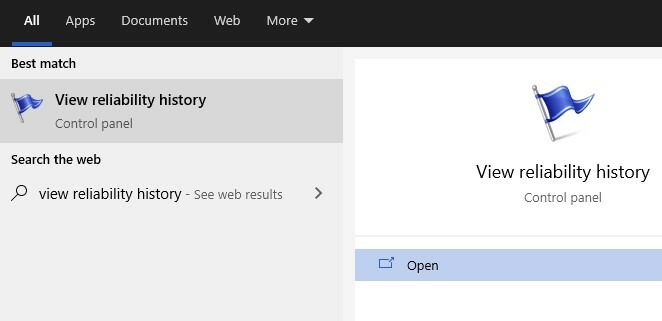
การตรวจสอบทรัพยากร
นี่เป็นอีกหนึ่งเครื่องมือ Windows ที่มีประโยชน์มากซึ่งฝังอยู่ในระบบปฏิบัติการ Windows Vista และเวอร์ชันที่สูงกว่า แสดงสถิติโดยละเอียดเกี่ยวกับฮาร์ดแวร์และซอฟต์แวร์ของระบบของคุณในแบบเรียลไทม์
คุณสมบัติ:
- ให้รายละเอียดเชิงลึกเกี่ยวกับกระบวนการและบริการที่ตัวจัดการงานไม่ได้จัดเตรียมไว้ให้
- มันมีข้อมูลสรุปของหน่วยความจำ ดิสก์ CPU และเครือข่ายพร้อมกับกระบวนการทำงานอื่น ๆ ทั้งหมด
- แสดงสถิติแบบกราฟิกบนแถบด้านข้างเกินหนึ่งนาที
- มีตัวเลือกให้ครอบคลุมกราฟ
นอกจากนี้ยังช่วยให้คุณสามารถเลือกกระบวนการของ CPU การใช้ดิสก์ การใช้หน่วยความจำ และรายละเอียดเกี่ยวกับเครือข่ายได้ตั้งแต่หนึ่งรายการขึ้นไป
ราคา: ฟรี
ในการเปิด เพียงแค่ค้นหา การตรวจสอบทรัพยากร ในช่องค้นหาของ windows 10
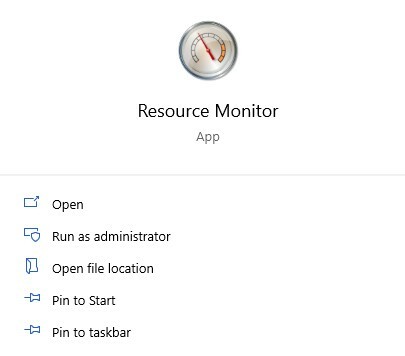
ตัวแก้ไขปัญหาระบบ Windows
ตัวแก้ไขปัญหาแบบบูรณาการโดย Windows มักจะเป็นขั้นตอนแรกในการวินิจฉัยและซ่อมแซมปัญหาที่เกี่ยวข้องกับซอฟต์แวร์หรือฮาร์ดแวร์ของระบบของคุณ เมื่อไม่สามารถช่วยได้ คุณก็ไปต่อด้วยตัวเลือกอื่นๆ สิ่งเหล่านี้ได้รับการพัฒนาเพื่อจัดการกับข้อกังวลส่วนบุคคลที่เกี่ยวข้องกับพีซีของคุณ และมักจะพบได้ในแผงควบคุมหรือภายใต้การตั้งค่า – การอัปเดตและความปลอดภัย
คุณสมบัติ:
- ช่วยให้คุณแก้ไขปัญหาของการตั้งค่าทั่วไปที่ผู้ใช้ Windows เผชิญซึ่งรวมถึงปัญหาการเชื่อมต่ออินเทอร์เน็ต ข้อบกพร่องในอุปกรณ์ฮาร์ดแวร์ ข้อผิดพลาดในการอัปเดต Windows การตายของหน้าจอสีน้ำเงิน และปัญหาที่เกี่ยวข้องกับอะแดปเตอร์เครือข่ายและ Bluetooth การเชื่อมต่อ
- สามารถค้นหาปัญหาและซ่อมแซมได้โดยไม่ต้องดำเนินการใดๆ อีกต่อไป
- สามารถค้นหาปัญหาและแนะนำการดำเนินการให้คุณดำเนินการและแก้ไขปัญหาด้วยตนเอง
หากตรวจไม่พบปัญหา อาจแนะนำขั้นตอนเพิ่มเติม
ราคา: ฟรี
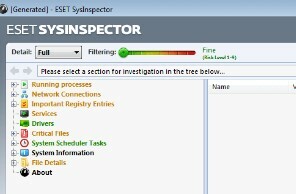
นี่เป็นหนึ่งในเครื่องมือวินิจฉัยของบริษัทอื่นที่ใช้งานง่ายที่สุดในหมวดหมู่ที่ช่วยคุณวินิจฉัยและซ่อมแซมปัญหาที่เกี่ยวข้องกับพีซี แอปพลิเคชันนี้ยังมีให้ใช้งานผ่านผลิตภัณฑ์อื่นๆ อีกสามผลิตภัณฑ์ ได้แก่ แอนติไวรัส ความปลอดภัยออนไลน์ และแอปความปลอดภัยเวอร์ชันอัปเกรด
คุณสมบัติ:
- ตรวจสอบรหัสที่เป็นอันตรายและติดตามปัญหาใด ๆ กับกระบวนการเปิด
- ดำเนินการตรวจสอบไดรเวอร์เก่าและใช้งานไม่ได้
- ตรวจจับและแก้ไขไฟล์ที่น่าสงสัยที่มีลายเซ็นหายไป
- วิเคราะห์ระบบปฏิบัติการว่ามีการแพตช์หรือไม่ ค้นหาปัญหาซอฟต์แวร์และแก้ไข และหากมีรายการรีจิสตรีที่เสียหาย
การตรวจสอบว่าฮาร์ดแวร์เข้ากันได้หรือไม่ หรือมีการเชื่อมต่อเครือข่ายที่น่าสงสัยหรือไม่ เป็นหนึ่งในคุณสมบัติที่สำคัญอื่นๆ
ราคา: ฟรี
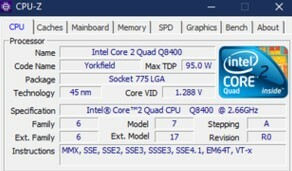
เครื่องมือฟรีนี้มีประโยชน์อย่างยิ่งในการแก้ไขปัญหาพีซีและเมื่อคุณต้องการตรวจหาระบบปฏิบัติการเวอร์ชันปัจจุบัน มันแสดงรายละเอียดทั้งหมดที่เกี่ยวข้องกับระบบปฏิบัติการปัจจุบันให้คุณ
คุณสมบัติ:
- แสดงรายละเอียดที่เกี่ยวข้องทั้งหมดในรูปแบบของตาราง
- โดยเน้นที่ประเภท CPU ความสามารถในการประมวลผล การออกแบบ ความถี่สัญญาณนาฬิกา และอื่นๆ
- แสดง RAM ที่มีอยู่ด้วย
คุณลักษณะที่สำคัญอื่นๆ ได้แก่ การแสดงรายละเอียดในอินเทอร์เฟซที่เป็นหนึ่งเดียว ทำให้เข้าถึงได้ง่าย แสดงระดับแบตเตอรี่ และอุณหภูมิของพีซี
ราคา: ฟรี
เครื่องมือวินิจฉัย Windows นี้เป็นเพียงสิ่งที่คุณต้องใช้เพื่อตรวจสอบประสิทธิภาพฮาร์ดแวร์ของฮาร์ดดิสก์ของระบบ และเพื่อตรวจสอบว่าอาจหยุดทำงานในอนาคตอันใกล้นี้หรือไม่
คุณสมบัติ:
- โดยให้รายละเอียดทั้งหมดเกี่ยวกับประสิทธิภาพของระบบพร้อมกับอุณหภูมิและสภาพปัจจุบัน
- ส่วนต่อประสานผู้ใช้ที่ใช้งานง่ายซึ่งคุณสามารถค้นหารายการข้อมูลระบบที่อัปเดตมากมาย
- ช่วยให้คุณค้นหาและป้องกันข้อผิดพลาดที่อาจเกิดขึ้นได้ในอนาคต
- ช่วยให้คุณสามารถตั้งค่าการแจ้งเตือนทางอีเมลหรือเสียงเมื่อไดรฟ์ตัวใดตัวหนึ่งทำงานผิดปกติ
นี่เป็นเครื่องมือตรวจสอบฮาร์ดแวร์ที่สมบูรณ์แบบ หากคุณมีทักษะการใช้คอมพิวเตอร์ที่ยุติธรรม และต้องการอัปเดตเกี่ยวกับพีซีของคุณอยู่เสมอ ที่ดีที่สุดคือไม่ทำให้พีซีของคุณช้าลงและไม่ใช้ทรัพยากรระบบมากนัก
ราคา: ฟรี
หากคุณจริงจังเกี่ยวกับความสมบูรณ์ของพีซี การใช้ซอฟต์แวร์ทดสอบประสิทธิภาพนี้อาจเป็นความคิดที่ดี มันตรวจสอบประสิทธิภาพของคอร์ทั้งหมด ค้นหาความแท้จริง ตรวจสอบความเร็วของโปรเซสเซอร์ และวิเคราะห์คุณสมบัติบางอย่างของมัน
คุณสมบัติ:
- เปิดกระบวนการวิเคราะห์โดยอัตโนมัติ
- แสดงข้อมูลจำนวนมากเกี่ยวกับโปรเซสเซอร์ เช่น ความเร็วของ CPU การวิเคราะห์อุณหภูมิ เวลาเริ่มต้นและสิ้นสุดของการสแกน ขนาดหน่วยความจำ และอื่นๆ
เหนือสิ่งอื่นใด มันเป็นแอปพลิเคชั่นน้ำหนักเบาที่ไม่ลดทอนระบบ ในขณะที่รักษาประสิทธิภาพของระบบให้ราบรื่นเป็นพิเศษ
ราคา: ฟรี
มันรวบรวมรายละเอียดทั้งหมดเกี่ยวกับฮาร์ดแวร์และซอฟต์แวร์ของระบบของคุณ และยังมีรายงานและมาตรการโดยละเอียดอีกด้วย โดยทั่วไปจะตรวจสอบความจุการตั้งค่าฮาร์ดแวร์และซอฟต์แวร์ของระบบของคุณ และกำหนดเกณฑ์มาตรฐานด้วย
คุณสมบัติ:
- พกพาสะดวกและไม่จำเป็นต้องตั้งค่า
- มันไม่ได้สร้างรายการใหม่ในรีจิสทรีของ Windows
- มาพร้อมกับอินเทอร์เฟซผู้ใช้ที่ตอบสนองซึ่งให้ข้อมูลโดยละเอียดเกี่ยวกับการใช้หน่วยความจำ การปรับเครือข่าย มาเธอร์บอร์ด ไดรฟ์ และอื่นๆ
- ช่วยให้คุณสามารถคัดลอกข้อมูลและบันทึกในแบบฟอร์มรายงานในรูปแบบต่างๆ ที่สามารถอ่านได้
นอกจากนี้ยังมีข้อมูลสรุปของเซ็นเซอร์ รายละเอียดการใช้งาน CPU อุณหภูมิ ช่วยให้คุณปรับแต่งการตั้งค่าโปรแกรม และอื่นๆ
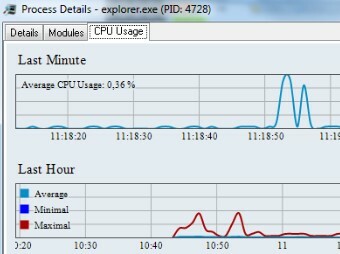
นี่เป็นอีกหนึ่งเครื่องมือวินิจฉัยฟรีสำหรับ Windows ที่ให้คุณค้นหาและจัดการชิ้นส่วนคอมพิวเตอร์ของคุณ มันมาพร้อมกับเครื่องมือที่มีประโยชน์มากมายที่จัดการระบบของคุณได้อย่างง่ายดาย
คุณสมบัติ:
- ให้การเข้าถึงไดเร็กทอรีไฟล์อย่างรวดเร็วเพื่อให้สามารถตรวจจับภัยคุกคามได้
- อินเทอร์เฟซที่น่าดึงดูดและตอบสนองด้วยแท็บที่วางไว้ที่ด้านบนของหน้าต่างหลัก
- ส่วนต่อประสานผู้ใช้ที่ใช้งานง่ายทำให้เข้าถึงได้ง่ายขึ้นสำหรับทั้งมือสมัครเล่นและมืออาชีพ
- ให้ข้อมูลเชิงลึกที่เกี่ยวข้องกับกระบวนการ ไดรฟ์ Windows งาน บริการ ฯลฯ
- ตรวจสอบไฟล์ที่น่าสงสัยและตรวจสอบกิจกรรมที่เกี่ยวข้องกับกระบวนการที่แก้ไขระบบ
- สร้างกราฟสำหรับการใช้ทรัพยากรระบบ
- เสนอรายละเอียดเกี่ยวกับระดับคอมพิวเตอร์และแบตเตอรี่
คุณสมบัติหลักอื่นๆ ของมันคือ ให้คุณปรับแต่งแถบแท็บเพื่อแสดงรายละเอียดที่คุณต้องการ ให้คุณเรียกใช้ a ตรวจสอบความปลอดภัยในกระบวนการที่กำลังทำงานอยู่ เสนอหน้าต่างการตั้งค่าพร้อมตัวเลือกที่เกี่ยวข้องกับรูปลักษณ์ของแอป และ มากกว่า.
ราคา: ฟรี
นี่เป็นเครื่องมือรักษาความปลอดภัยที่มีชื่อเสียงที่ช่วยล้างระบบของคุณจากมัลแวร์และเพิ่มความเร็วในการท่องอินเทอร์เน็ตและระบบของคุณ นอกจากนี้ยังกักกันระบบของคุณด้วยการลบไวรัสและไฟล์ที่ปนเปื้อน
คุณสมบัติ:
- ใช้เทคโนโลยีล่าสุดเพื่อฆ่าองค์ประกอบที่เป็นอันตรายที่คุกคามความปลอดภัยของระบบของคุณ
- บล็อกแฮกเกอร์ มัลแวร์ และยังฆ่าเชื้อระบบ
โดยจะบล็อกเส้นทางและวิธีการทั้งหมดที่แฮ็กเกอร์และนักส่งสแปมเข้าถึงเว็บไซต์ และจากนั้นไปยังระบบของคุณ และทำให้ระบบของคุณเสียหายด้วยลิงก์ที่เป็นอันตราย
ราคา: ดาวน์โหลดฟรีใช้ได้; รุ่นพรีเมี่ยมเริ่มต้นที่ $39.99/ปี
แอพนี้ตรงตามข้อกำหนดการวินิจฉัยฮาร์ดแวร์ของคุณอย่างสมบูรณ์แบบและฟรี ตามชื่อที่แนะนำ มันกำหนดเป้าหมายโปรแกรมที่ไม่ต้องการ ลบออก เช่นเดียวกับขยะใด ๆ ที่ครอบครองพื้นที่คอมพิวเตอร์ส่วนใหญ่ของคุณ
คุณสมบัติ:
- ตรวจจับและกำจัดแอดแวร์ที่ไม่ต้องการซึ่งอาจทำให้พีซีของคุณช้าลง ข้อความที่โผล่ขึ้นมาจากสีน้ำเงิน หรือการเปลี่ยนแปลงที่ไม่คาดคิดในหน้าแรกของเบราว์เซอร์ที่คุณไม่ทราบ
- กำหนดเป้าหมายและล้างแถบเครื่องมือเบราว์เซอร์ที่เป็นอันตรายที่แอบเข้ามาและแถบเครื่องมือที่จัดทำเป็นแพ็กเกจซึ่งเปิดทางให้สปายแวร์
ยิ่งไปกว่านั้น มันรันการสแกนอย่างรวดเร็วบนคอมพิวเตอร์ของคุณและล้างระบบในเวลาอันสั้น และยังใช้พื้นที่ระบบของคุณไม่มาก ไม่จำเป็นต้องติดตั้งด้วยซ้ำ
ราคา: ดาวน์โหลดฟรีใช้ได้; ราคาเริ่มต้นที่ $39.99/ปี
บทสรุป
ไม่ว่าคุณจะเป็นนักวิเคราะห์ไอทีหรือผู้ใช้พีซีทั่วไป การรักษาความสมบูรณ์ของพีซีของคุณเป็นสิ่งสำคัญอย่างยิ่ง แม้ว่าคุณจะสามารถขอความช่วยเหลือจากบริการซ่อมคอมพิวเตอร์เพื่อแก้ไขปัญหา แต่คุณสามารถทำได้โดยไม่ต้องใช้เครื่องมือวินิจฉัยเหล่านี้ ดังนั้น คุณไม่จำเป็นต้องจ้างใครเลยจริงๆ เว้นแต่คุณจะใช้พวกเขาทั้งหมดแล้วและยังไม่สามารถแก้ไขได้ มีเครื่องมือวินิจฉัย Windows มากมายสำหรับตรวจสอบความสมบูรณ์ของพีซี Windows ของคุณ แต่รายการด้านบนนั้นดีที่สุดอย่างแน่นอน ดังนั้น เลือกหนึ่งรายการจากรายการและปกป้องสุขภาพพีซีของคุณวันนี้!